Tjek Audacity Review og 10 bedste alternativer til Win/Mac
Enhver musik- og podcastoptager ønsker den bedste lydkvalitet, og heldigvis Audacity er gratis at bruge, selv for begyndere. Programmet har de bedste funktioner til lydoptagelse, afspilning og ændring, men dets seneste opdatering svækkede privatlivet for dets ejere, især for Mac-brugere. Med det sagt, lad os se på det anbefalede alternativ til Audacity til Mac og Windows, og hvilket der passer bedst til dig.
Vejledningsliste
Den rigtige anmeldelse efter brug af Audacity Top 10 Audacity-alternativer Ofte stillede spørgsmål om Audacity Review og AlternativeDen rigtige anmeldelse efter brug af Audacity
Audacity er en gratis og open source lydeditor med kraftfulde funktioner. Mange musikentusiaster ser denne software som en af de bedste go-tos til hurtigere lydredigering, og den vil ikke undlade at vise det bedste resultat. Men det virkelige spørgsmål er, 'Er Audacity sikkert?' Med de seneste opdateringer ændrede lydredigeringsappen sin privatlivspolitik, som nævner invasiv dataindsamling på brugerens skrivebord og deling af brugerdata med købere og andre apps som tredjeparter og statslige regulatorer. Mange brugere finder den nye opdatering ubehagelig og er ikke så tilfredse med ændringerne, så dette er det bedste tidspunkt at lede efter et alternativ til Audacity til Mac og Windows.
- Fordele
- Funktionsrige funktioner til lydoptagelse og redigering.
- En cross-platform software tilgængelig på Windows, Linux og Mac.
- Ulemper
- En kompleks grænseflade, der er udfordrende at bruge.
- Gem ændringer, men slet originale lyddele ufrivilligt.
Du kan starte med de grundlæggende trin nedenfor, hvis du er nybegynder. Du kan komme i gang med lydredigering eller begynde at optage med Audacity.
Sådan redigeres lyd i Audacity
Trin 1.Start Audacity på din computer og gå til menuen Filer. Hold musen over importfunktionen, og klik på knappen "Lyd". Alternativt kan du åbne din lokale mappe og trække og slippe lydfilen til Audacitys grænseflade.
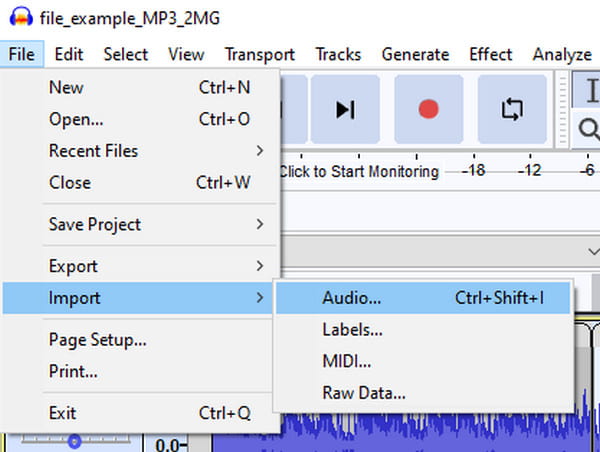
Trin 2.For at trimme lyd skal du vælge den lyddel, du vil beholde, og derefter gå til menuen Rediger og klikke på knappen "Fjern speciel". Fra dens undermenu skal du klikke på knappen "Trim Audio". Du kan til enhver tid fortryde redigeringen.
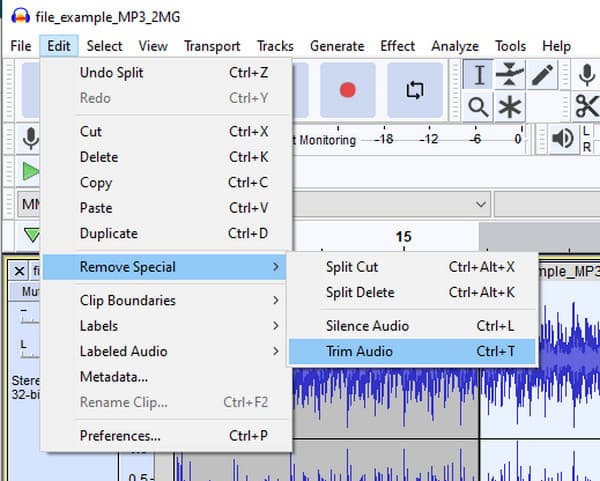
Trin 3.Hvis du ønsker at opdele lyden i to eller flere klip, skal du begynde med at vælge det punkt på lyden, du vil opdele. Åbn derefter menuen Rediger og klik på knappen "Klipgrænser". Klik på knappen "Opdel", og du vil se opdelingen fra tidslinjen.
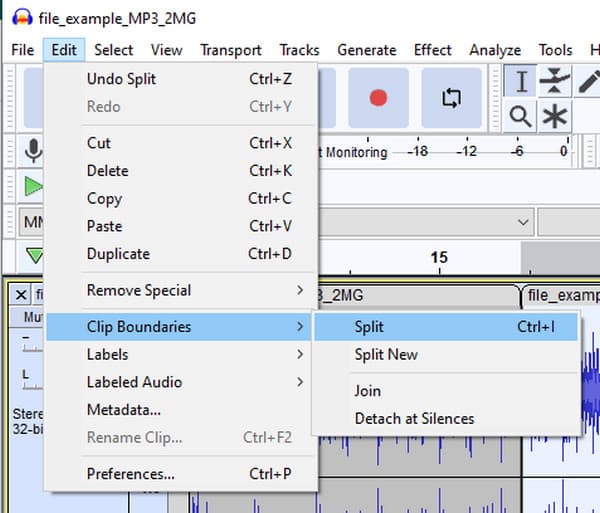
Sådan optager du lyd i Audacity
Trin 1.Gå til menuen Rediger og klik på knappen "Preferences". De anbefalede indstillinger for Audio I/O er Recording Channels [Mono (1)]. Klik på knappen "OK" for at gemme. Indstil derefter Standard Sample Rate til 22050 HZ i menuen Kvalitet, og gem ændringerne.
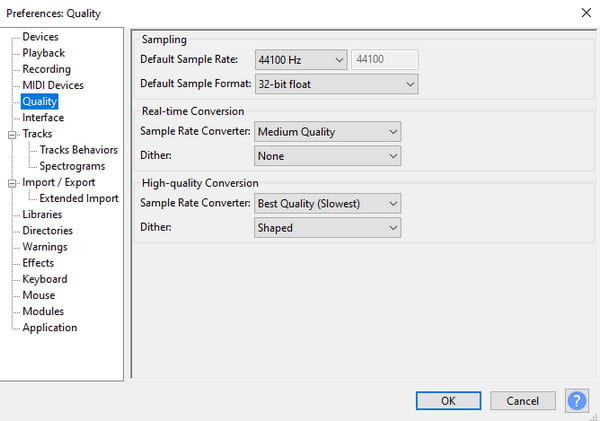
Trin 2.Når du har sat mikrofonen op, skal du klikke på knappen "Optager". Klik derefter på knappen "Stop" efter optagelse. For at gemme outputtet skal du gå til menuen Filer og klikke på knappen "Eksporter som". Følg vejledningen for at gemme filen.
Top 10 Audacity-alternativer
I virkeligheden er Audacity til Mac stadig det bedste til lydoptagelse og redigering, men det er ikke for alle. Så selv med nogle problemer med den opdaterede software, vil folk stadig bruge applikationen. Men hvis du leder efter et bedre Audacity-alternativ, kan du gennemse de anbefalede muligheder nedenfor.
| Bedste Audacity-alternativer | Understøttet OS | Pris |
| AnyRec Video Converter | Windows, Mac | $22.95 |
| Adobe AU | Windows, Mac | $33.99 |
| GarageBand | Mac, iOS | Gratis |
| Wavosaur | Windows | Gratis |
| Oceanaudio | Windows, Mac og Linux | Gratis |
| Ardor | Windows, Mac og Linux | $45/engangskøb |
| Reaper | Windows | $60/engangskøb |
| Logic Pro | Mac | $199.99/fuld licens |
| Studio One | Windows, Mac | $14.95 |
| TwistedWave online | Chrome, Safari | $50/Basic (år) |
1. AnyRec Video Converter
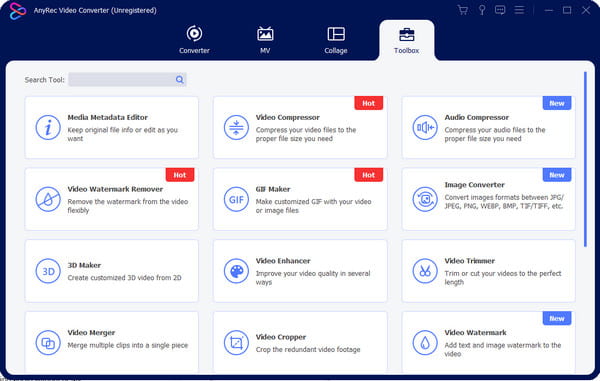
For den bedste lydredigering giver dette Audacity-alternativ det bedste resultat! AnyRec Video Converter er kendt for sin multifunktionelle grænseflade, der giver avancerede video- og lydredigeringsindstillinger. Nogle af dens fantastiske funktioner er en lydoptager, lydsynkronisering, kompressor og lydstyrkeforstærker. AnyRec Video Converter tilbyder en gratis prøveversion tilgængelig på Windows og Mac.

Bevar lydkvaliteten og skift lydparametre.
Understøtter en bred vifte af lydformater til at konvertere.
Har ingen filbegrænsning for upload og konvertering.
Tilbyder andre funktioner til redigering af medieindhold.
Sikker download
Sikker download
2 Adobe AU
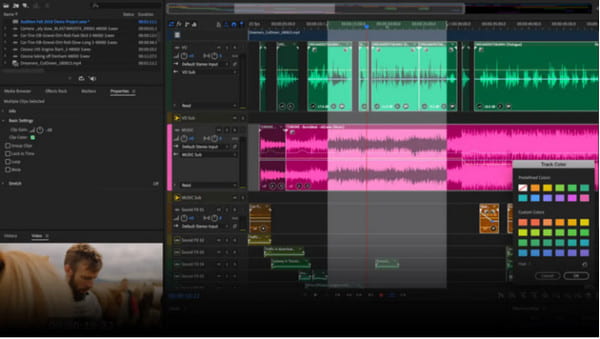
Dette Audacity-alternativ er et af Adobes Creative Suite-produkter og den mest populære lydeditor. Adobe AU er et glimrende valg til lydoptagelse og redigering, men det er også bedst til at mixe tung musik og redigere multi-track sessioner og podcasts. Du kan nemt slette baggrundsstøj, tilføje lydoverlejringer og rydde op i uønskede lyde med Adobe Audition, selv i dens gratis prøveversion.
Funktioner:
- Redaktører gør det muligt at tilføje kapitler og albumcover.
- Bredt udvalg af gratis lydeksempler og effekter.
- Arbejd med andre Adobe-produkter som Pr og After Effects.
- Har ubegrænsede multi-track design- og analyseværktøjer.
3. GarageBand
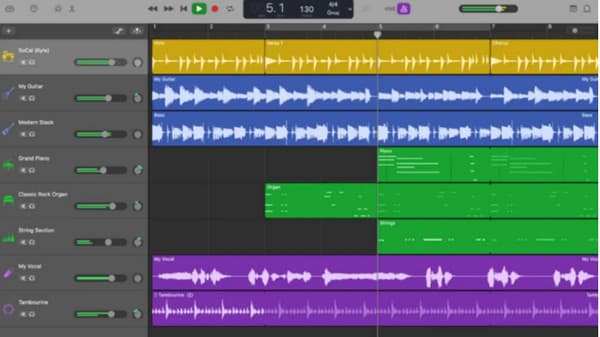
GarageBand er et fremragende Audacity-alternativ til Mac-brugere, der tilbyder en nem optagelsesgrænseflade spækket med væsentlige ting. For musikoptagere og professionelle er denne app den bedste måde at optage lyd på din computer. Samtidig giver det den nemmeste måde at lære klaver, guitar og andre musikinstrumenter på din computer. GarageBand er oprindeligt lavet til musikproduktion på begynderniveau, men det kan være kraftfuldt til lydredigering og -optagelse.
Funktioner:
- Gratis og ret alsidig lyd-app.
- Lever standard redigeringsværktøjer og effekter.
- Fantastisk alternativ til podcasts og voiceovers.
- Understøtter finjustering og indspilning af sange med digitale instrumenter.
4. Wavosaur

Wavosaur er et gratis Audacity-alternativ til Windows, som håndterer lydfiler med flere spor uden problemer. Det understøtter de mest populære lydformater, så det er et godt valg, hvis du altid bruger MP3- og WAV-filer. I modsætning til andre lydredigeringsapps har Wavosaur ikke et installationsprogram, hvilket gør det nemmere at downloade og starte appen. Du kan bruge denne løsning gratis, men kun eksklusivt til Windows OS.
Funktioner:
- Understøtter Virtual Studio Technology plug-ins.
- Fremragende konverteringspartier af lydfiler.
- Tilbyd grundlæggende funktioner såsom splejsning af sange.
- Åben for plug-ins for at tilføje lydeffekter.
5. Oceanaudio

Ocenaudio er et Audacity-alternativ på tværs af platforme, perfekt til at skabe musik fra bunden og enkle lydprojekter. Da appen fokuserer på enkelhed, kan brugerne nemt navigere i grænsefladen for at anvende effekter, finjustere musik, øge lydstyrken, og brug multi-track til blanding.
Funktioner:
- Helt gratis at downloade og bruge på Windows, Linux og Mac.
- Real-time forhåndsvisning for redigeret lyd.
- Bredt og fremragende udvalg af filtre.
- Bruger spektrogram og filanalyse.
6. Ardor
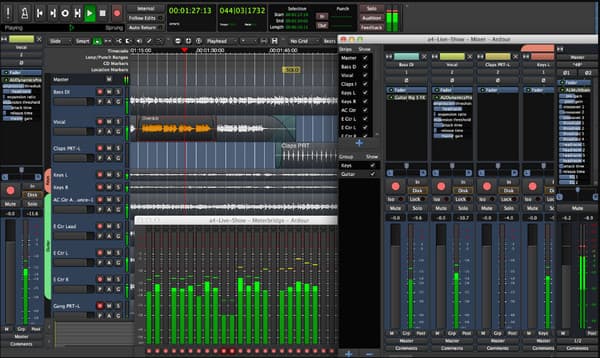
Dette Audacity-alternativ har det bedste samarbejde mellem musikere og programmører for at levere et sæt funktioner til lydredigering i Ardour. Det hjælper med at blande optagelser i forskellige musikgenrer, og sammenlignet med Adobe Au er det nemmere at skabe og redigere musik.
Funktioner:
- Plugin nemt mikrofon til stemmeoptagelse.
- Tilbyd værktøjer til at trimme, skære, opdele, strække og transponere lyd.
- Nem indlæringskurve end andre lydredigerere.
- Glat oplevelse med responsive værktøjer til enhver redigering.
7. Mejer
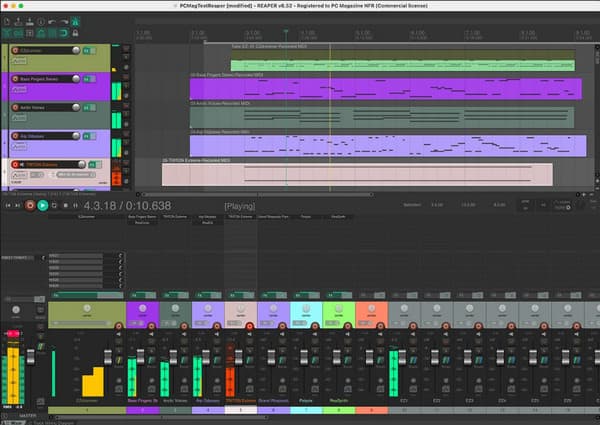
Reaper er et overkommeligt Audacity-alternativ til Windows og Mac. Den har en komplet pakke til alle dine behov, inklusive et produktionsværktøj til voiceover, vokal og andre projekter. Reaper er en effektiv løsning, der tilbyder kraftfulde præstationer og forudindstillinger som effekter og samples.
Funktioner:
- Understøtter over 200 numre og digitale instrumenter.
- Forbedre programmet med gratis opdateringer.
- Brugere kan personliggøre med thor-parties og plugins.
- Multi-kanal lydoptager og mixer med brugerdefineret brugergrænseflade.
8. Logic Pro
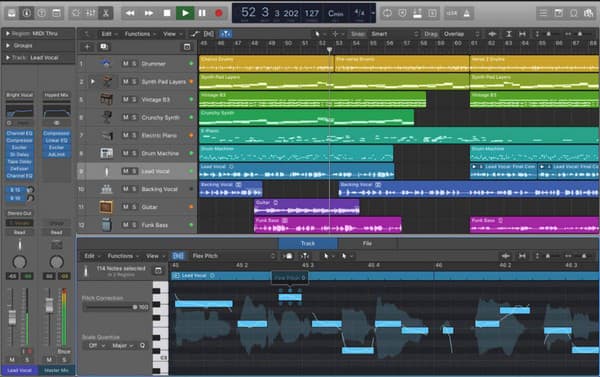
Logic Pro er Apples rigtige DAW eller Digital Audio Workshop, der giver fremragende ydeevne på enhver Mac-enhed. Audacity-alternativet til Mac gør det nemmere og mere behageligt at finjustere musik uden at gå på kompromis med redigeringsmulighederne.
Funktioner:
- Over 1.000 lydspor til brug som eksempler.
- Ubegrænset digitale instrumenter og effekter.
- Fungerer godt til redigering af lyd som en hobby eller et professionelt projekt.
- Velegnet til Mac-enheder med nyere M1-chips.
9. Studio One

Studio One er det nemmeste valg til et Audacity-alternativ på grund af dens modne arbejdsstation. I modsætning til Audacity, dette software til lydoptagelse giver enkle funktioner til at komponere musik og fange den bedste lyd på din enhed uden unødvendige klik på din mus.
Funktioner:
- Giv akkorder og mønstre som kompositionsværktøjer.
- Understøtte liveoptræden med funktioner.
- Hurtig og jævn arbejdsgang til lydrelaterede aktiviteter.
- Aktiver for at omarrangere menuer og dialoger til tilpasning.
10. TwistedWave Online
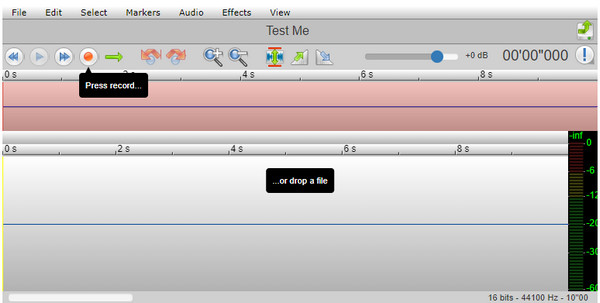
Hvis du ikke ønsker at bruge desktop-software som de tidligere værktøjer, kan Twisted Wave Online også være dit Audacity-alternativ. Det browserbaserede værktøj giver dig mulighed for at trække og slippe lydfiler fra din lokale mappe og færdiggøre redigeringen af dem på få minutter.
Funktioner:
- Tillad brugere at redigere mono-filer med fem minutters længde gratis.
- Bedst til computere med lave specifikationer.
- Gem automatisk projektet, når browsen ved et uheld lukkes.
- Helt gratis og let at navigere til lydredigering.
Ofte stillede spørgsmål om Audacity Review og Alternative
-
1. Er Audacity gratis?
Ja. Audacity er en gratis og open source multitrack-lydeditor og -optager til Windows-, Mac- og Linux-brugere.
-
2. Hvad er ulempen ved Audacity?
Nogle begrænsninger af Audacity er ukendte og ufixede fejl, der forårsager ustabilitet, begrænsede blandingsfunktioner, og nogle aspekter er ikke brugervenlige.
-
3. Kan jeg bruge en online lydeditor som et Audacity-alternativ?
Ja. Nogle anbefalede gratis online editorer er VEED, Kapwing, TwistedWave og AudioMass.
Konklusion
Efter at have lært de bedste Audacity-alternativer, har du løsningerne, der hjælper med at komponere musik og redigere optagelser. De fleste af løsningerne er i starten svære at navigere i, men du kan starte med AnyRec Video Converter for lettere lydredigeringer. Brug den gratis prøveversion til at opleve dens professionelle lydoptager og editor!
Sikker download
Sikker download
